ps玻璃碎块字教程
来源:站酷
作者:Tsane
学习:6204人次
碎块字制作思路并不复杂,分为两个大的步骤。首先是文字部分的处理,用选区及移动工具把文字分成多个碎块;然后用图层样式及纹理素材增加质感和纹理即可。
最终效果

1、新建一个960* 560像素的文件,背景填充黑色。
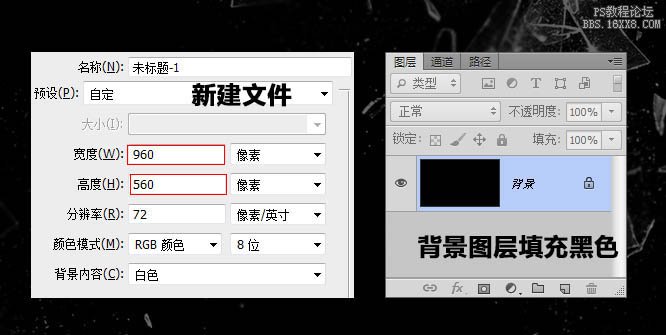
2、选择文字工具输入所需的文字,文字颜色为白色。
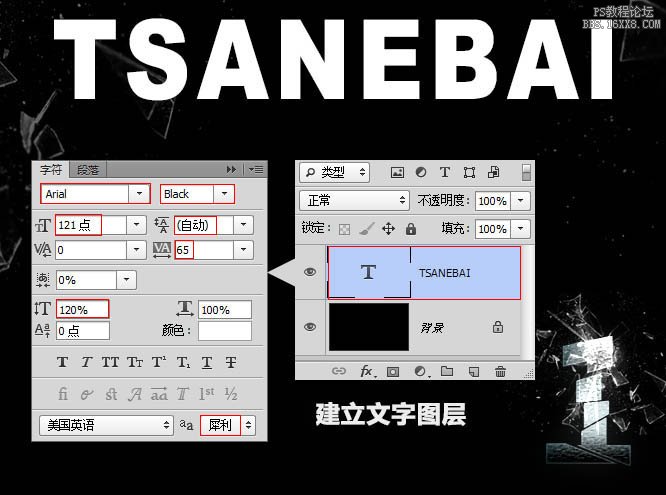
3、在文字缩略图上右键选择栅格化文字。
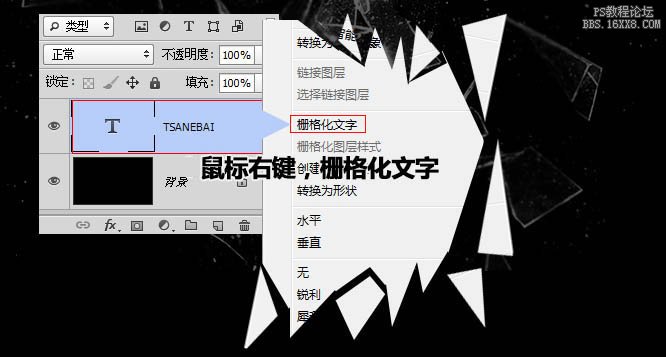
4、切换到钢笔工具,在文字上圈出要分离的部分。

5、按Ctrl+ Enter转为选区,按“M”切换到选区工具。

6、在选区内鼠标右键选择“通过剪切的图层”。
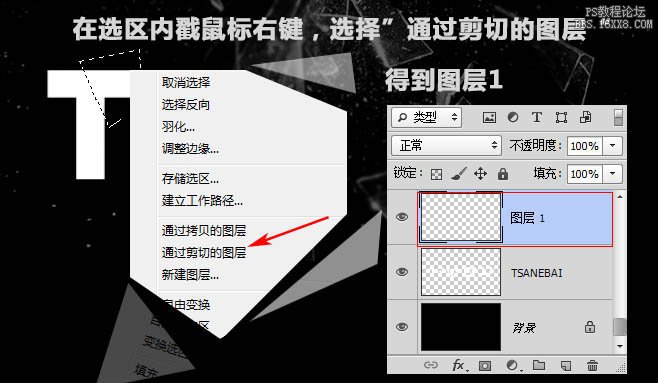
学习 · 提示
相关教程
关注大神微博加入>>
网友求助,请回答!







